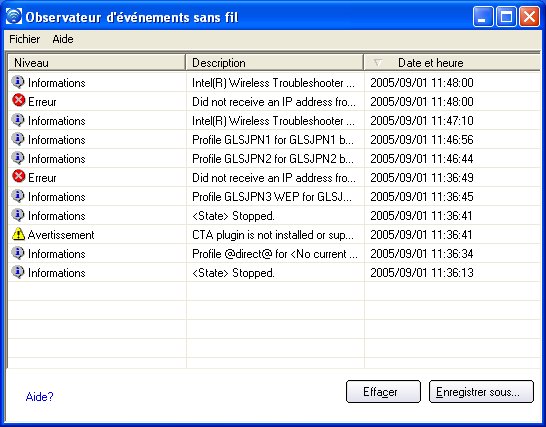
Retour à la table des matières
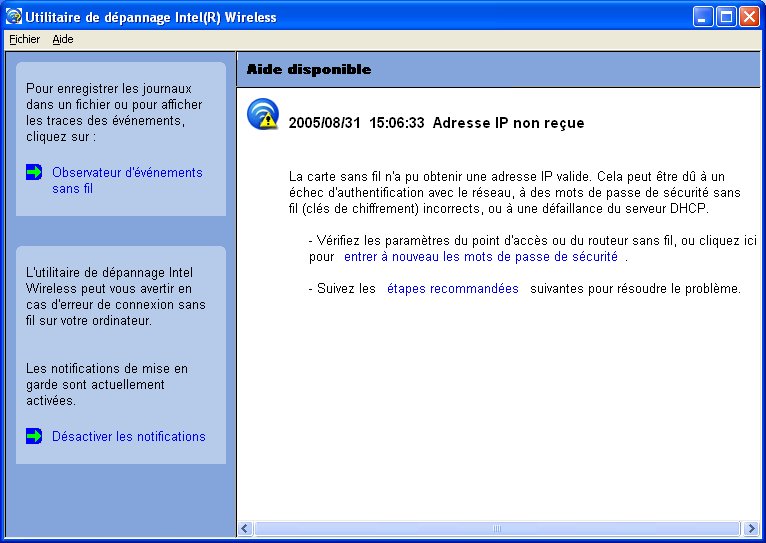
L'utilitaire de dépannage Intel Wireless est une application qui peut vous aider à résoudre les problèmes de connexion à un réseau sans fil. Lorsqu'un problème de connexion est détecté, une alerte de bureau s'affiche en bas à droite de l'écran du bureau. Lorsque vous cliquez sur l'alerte du bureau, un message de diagnostic affiche les mesures recommandées pour résoudre le problème de connexion. Par exemple, si un problème de connexion survient en raison d'un mot de passe incorrect, l'application Assistant Profil est lancée dès que vous cliquez sur le lien hypertexte affiché. Vous pouvez également lancer l'Observateur d'événements sans fil et activer ou désactiver les notifications d'alertes. L'utilitaire de dépannage Intel Wireless est pris en charge sous Microsoft Windows XP et Microsoft Windows 2000.
L'utilitaire de dépannage Intel Wireless contient deux volets. Le volet gauche affiche une liste des outils disponibles. Le volet droit affiche le problème associé à la connexion actuelle. Ce volet est divisé en deux sections : le message d'erreur et l'action recommandée. L'action recommandée contient une description des utilitaires disponibles et aide à résoudre le problème de connexion associé. Si vous cliquez sur un lien d'aide, le texte d'aide s'affiche dans une fenêtre. Si vous cliquez sur le lien de résolution du problème associé, un programme permettant de résoudre le problème de connexion démarre.
Aide disponible |
Date et heure du message d'erreur :
|
|
Observateur d'événements sans fil |
Lance l'Observateur d'événements sans fil. |
|
Désactiver les notifications/Activer les notifications |
Sélectionnez cette option pour désactiver ou activer les notifications d'alerte. |
|
Options de menu
|
Fichier |
Quitter : cliquez sur cette option pour fermer l'application Utilitaire de dépannage Intel Wireless. |
Aide
|
Aide sur l'utilitaire de dépannage Intel(R) Wireless : affiche l'aide en ligne de l'utilitaire de dépannage Intel Wireless. À propos de : affiche les informations de version de l'utilitaire de dépannage Intel Wireless. |
|
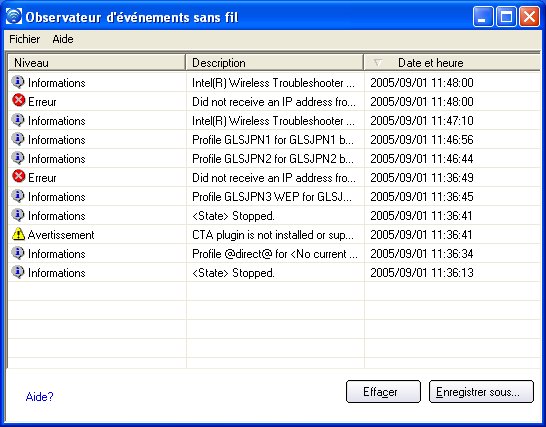
Le programme Observateur d'événements sans fil affiche une liste des enregistrements d'erreur consignés. Vous pouvez enregistrer tous les enregistrements consignés disponibles sous forme d'un fichier binaire, et envoyer ce fichier au service d'assistance à la clientèle. Pour lancer l'Observateur d'événements sans fil, dans le menu Outils, cliquez sur Utilitaire de dépannage Intel Wireless. Cliquez sur Observateur d'événements sans fil.
Nom |
Description |
Fichier |
Pour modifier l'emplacement de stockage du fichier journal :
Quitter : Cliquez sur cette option pour quitter l'Observateur d'événements sans fil et de retourner à l'utilitaire de dépannage Intel Wireless. |
Aide? |
Fournit l'aide en ligne de cette page. À propos de : affiche les informations de version de l'utilitaire de dépannage Intel Wireless. |
Informations de l'Observateur d'événements sans fil
|
Niveau : Le niveau de gravité du problème de connexion est indiqué par une icône. Les niveaux de gravité sont les suivants :
|
Description : Brève description du problème de connexion. |
|
Date et heure : Date et heure du problème de connexion détecté. Cette colonne peut être triée dans un ordre croissant ou décroissant. Cliquez sur l'en-tête de la colonne pour trier les événements affichés. |
|
Enregistrer sous |
Permet d'enregistrer le fichier journal disponible. Vous pouvez utiliser le nom suggéré ou le modifier. |
Effacer |
Permet de supprimer les informations de l'Observateur d'événements sans fil. |
Utilisez les recommandations suivantes pour résoudre les problèmes de connexion réseau détectés par l'utilitaire de dépannage Intel Wireless.
L''authentification a échoué car les informations d'identification de l'utilisateur n'étaient pas valides
L'authentification a échoué car le nom utilisateur n'était pas valide
L'authentification a échoué car le certificat serveur n'était pas valide
L'authentification a échoué car les informations d'identification du serveur n'étaient pas valides
L'authentification a échoué car l'identité du serveur n'était pas valide
L'authentification a échoué car le certificat utilisateur n'était pas valide
Code PIN incorrect pour l'extraction du certificat
L'authentification a échoué car le serveur AAA n'était pas disponible
La carte sans fil n'a pu obtenir une adresse IP valide
L'authentification a échoué car l'horloge a expiré
La carte à puce a été retirée inopinément
Déconnexion d'un point d'accès
La carte GSM a été retirée de façon inopinée
Le serveur AAA a rejeté la méthode EAP
Le profil d'administration n'a pas pu s'authentifier
Le profil d'administration n'a pas pu obtenir une adresse IP du serveur DHCP
L'application n'a pas pu démarrer
Cette erreur d'authentification peut être due à des informations d'identification utilisateur non valides (il peut s'agir du nom utilisateur, du mot de passe ou d'une autre forme d'identification).
Pour résoudre cette erreur, procédez comme suit :
Cette erreur d'authentification peut être due à un nom d'utilisateur incorrect.
Pour résoudre cette erreur, procédez comme suit :
Cette erreur d'authentification peut être due à un certificat serveur non valide.
Pour résoudre cette erreur, procédez comme suit :
Remarques sur les certificats : l'identité spécifiée doit correspondre à celle pour laquelle le certificat a été émis et doit être enregistrée sur le serveur d'authentification (par ex., le serveur RADIUS) utilisé par l'authentificateur. Le certificat doit être valide en ce qui concerne le serveur d'authentification. Cette exigence dépend du serveur d'authentification et signifie habituellement que le serveur d'authentification doit connaître le récepteur du certificat en tant qu'organisme de certification. Vous devez vous connecter avec le même nom que celui utilisé lors de l'installation du certificat.
Cette erreur d'authentification peut être due à des informations d'identification serveur (domaine) incorrectes.
Pour résoudre cette erreur, procédez comme suit :
Cette erreur d'authentification peut être due à des informations d'identification serveur incorrectes.
Pour résoudre cette erreur, procédez comme suit :
Cette erreur d'authentification peut être due à des informations d'identification serveur (domaine) incorrectes.
Pour résoudre cette erreur, procédez comme suit :
Remarques sur les certificats : l'identité spécifiée doit correspondre à celle pour laquelle le certificat a été émis et doit être enregistrée sur le serveur d'authentification (par ex., le serveur RADIUS) utilisé par l'authentificateur. Le certificat doit être valide en ce qui concerne le serveur d'authentification. Cette exigence dépend du serveur d'authentification et signifie habituellement que le serveur d'authentification doit connaître le récepteur du certificat en tant qu'organisme de certification. Vous devez vous connecter avec le même nom que celui utilisé lors de l'installation du certificat.
L'extraction du certificat a échoué car le code PIN était incorrect.
Action recommandée : Entrez le code PIN correct.
La carte sans fil est associée à un point d'accès, mais l'authentification 802.1x est impossible car le serveur d'authentification ne répond pas.
Pour résoudre cette erreur, procédez comme suit :
Cette erreur peut être due à un échec de l'authentification réseau, des clés de chiffrement incorrectes, ou en raison d'une défaillance du serveur DHCP.
Pour résoudre cette erreur, procédez comme suit :
L'authentification a échoué car l'horloge a expiré pendant l'authentification de cette station mobile. Un point d'accès non autorisé ou un problème avec le serveur RADIUS peut être la cause de ce problème.
Action recommandée :
Cette erreur se produit lorsque la carte à puce est retirée de manière inattendue.
Pour résoudre cette erreur, procédez comme suit :
Les messages d'erreur suivants s'affichent lorsque la carte sans fil est déconnectée d'un point d'accès du réseau.
Déconnexion du point d'accès en raison d'un échec d'association.
Déconnexion du point d'accès en raison d'un échec d'authentification.
Déconnexion du point d'accès en raison d'un échec de vérification d'intégrité TKIP Michael.
Déconnexion du point d'accès en raison d'un échec d'authentification de la trame de classe 2.
Déconnexion du point d'accès en raison d'un échec d'authentification de la trame de classe 3.
Déconnexion du point d'accès en raison d'un échec de la nouvelle tentative d'association.
Déconnexion du point d'accès en raison d'un élément d'information non valide.
Déconnexion du point d'accès en raison d'un échec de négociation quatre voies du protocole de clé EAPOL.
Déconnexion du point d'accès en raison d'un échec d'authentification 802.1x.
Action recommandée : Sélectionnez le profil. Cliquez sur le bouton Connexion et essayez de vous associer au réseau.
Voir La carte à puce a été retirée inopinément
Cette erreur se produit lorsque le serveur AAA n'accepte pas l'authentification configuré.
Pour résoudre cette erreur, procédez comme suit :
Cette erreur se produit lorsque la carte GSM n'est pas entièrement insérée ou est retirée de façon inattendue de la station mobile.
Pour résoudre cette erreur, procédez comme suit :
Cette erreur se produit lorsque les informations d'identification du profil ne sont pas acceptées par l'authentificateur (par exemple, un point d'accès ou un serveur AAA). Veuillez contacter votre administrateur pour résoudre ce problème.
Cette erreur peut être due à un échec de l'authentification réseau, des clés de chiffrement incorrectes, ou en raison d'une défaillance du serveur DHCP. Veuillez contacter votre administrateur pour résoudre ce problème.
L'application que vous avez configurée pour démarrer à la connexion de ce profil est introuvable. Vérifiez le chemin et le nom de fichier dans les paramètres avancés de l'Assistant Profil.
Pour vérifier le chemin et le nom de fichier :